主页 > 电子产品 >
方法 1使用Samsung Galaxy S5或S6投屏
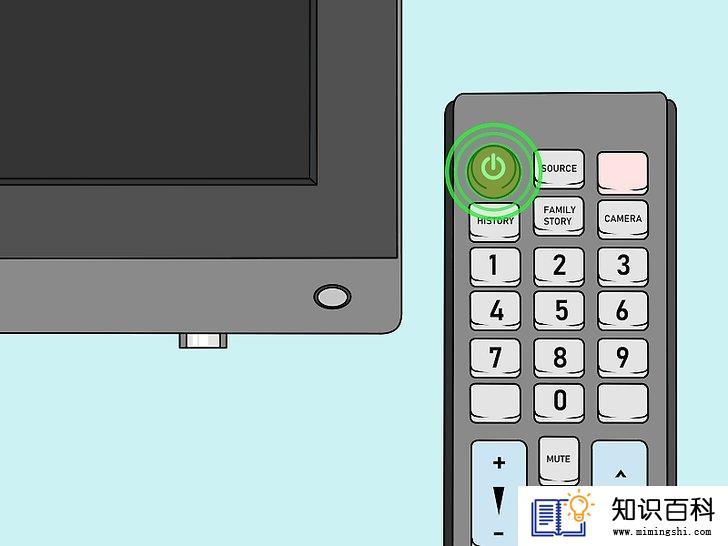
1
打开高清电视。要想将Samsung Galaxy投屏,你需要一台三星智能电视,或者三星All-Share Cast hub。

2
相应地更改电视输入。根据不同的电视类型,这个操作过程会有所不同:
- 对于智能电视,使用遥控器的信号源按钮来选择“屏幕镜像”选项。
- 对于All-Share hub,将电视的输入更改为正在使用All-Share HDMI电缆的输入(例如,视频6)。

3
解锁Samsung Galaxy设备。如果启用了密码,那你得输入密码才能解锁设备。
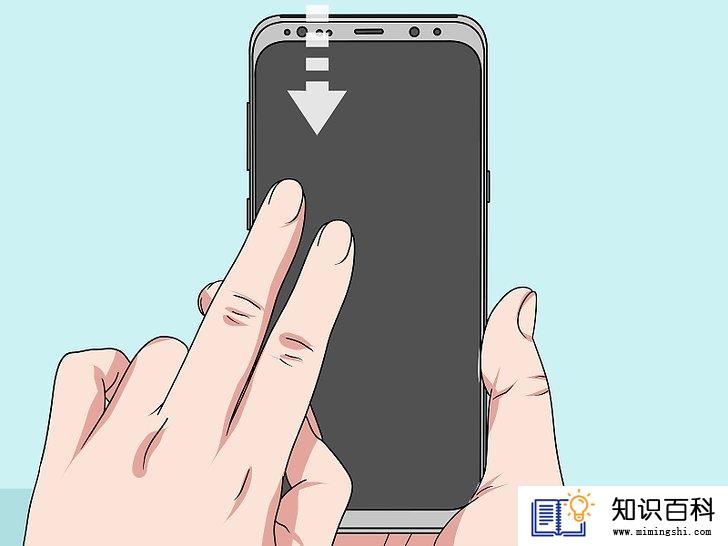
4
用两根手指从屏幕顶部向下滑动。
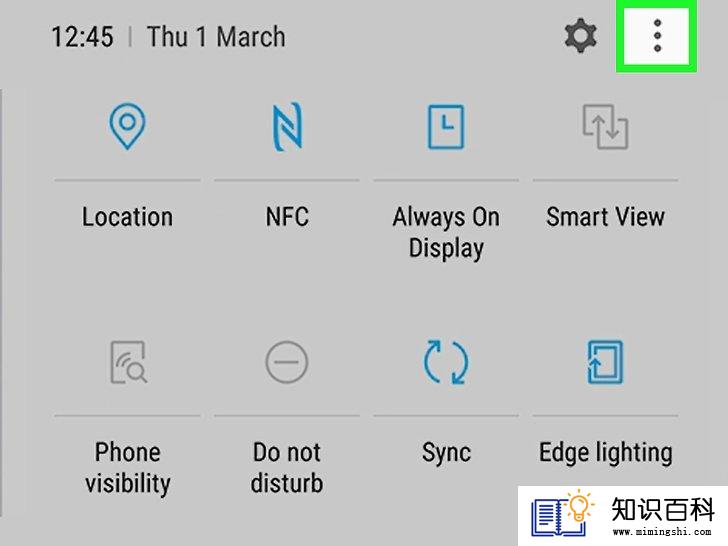
5
点击编辑。它在屏幕右上角。
- 在有些手机上,它可能是一个铅笔图标。
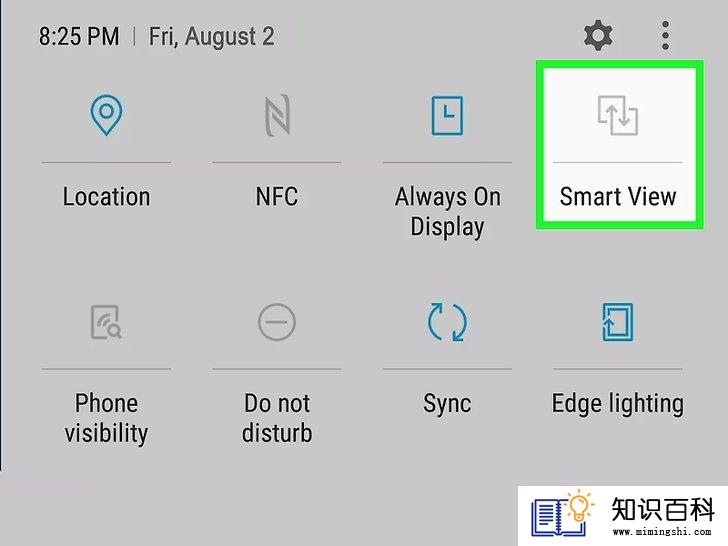
6
选择屏幕镜像。你可能需要向左或向右滑动才能查看这个选项。
- 在有些手机上,这个选项可能叫做Smart View。
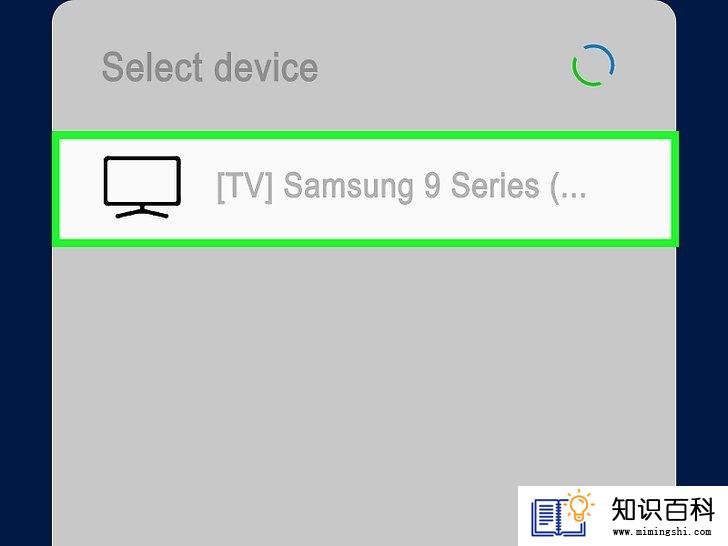
7
选择镜像设备的名称。例如,你可以点击电视名称。

8
选择使用PIN连接。如果连接的是没有All-Share hub的三星智能电视,你的S6会自动连接,而不需要输入PIN。

9
输入电视上显示的PIN。只要PIN匹配,Samsung Galaxy S6的屏幕现在应该就能投射到电视上。
方法 2使用Samsung Galaxy S3或S4投屏

1
打开高清电视。要想将Samsung Galaxy投屏,你需要一台三星智能电视,或者三星All-Share Cast hub。
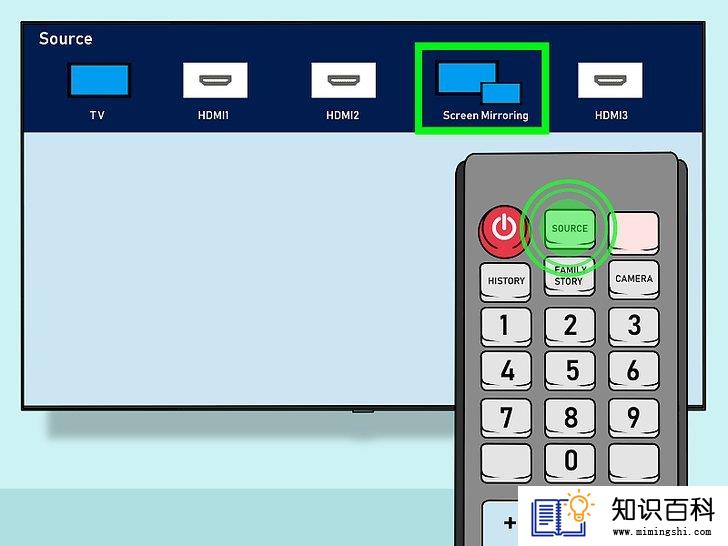
2
相应地更改电视输入。根据不同的电视类型,这个操作过程会有所不同:
- 对于智能电视,使用遥控器的信号源按钮来选择“屏幕镜像”选项。
- 对于All-Share hub,将电视的输入更改为正在使用All-Share HDMI电缆的输入(例如,视频6)。

3
解锁Samsung Galaxy设备。如果启用了密码,你需要输入密码才能解锁设备。
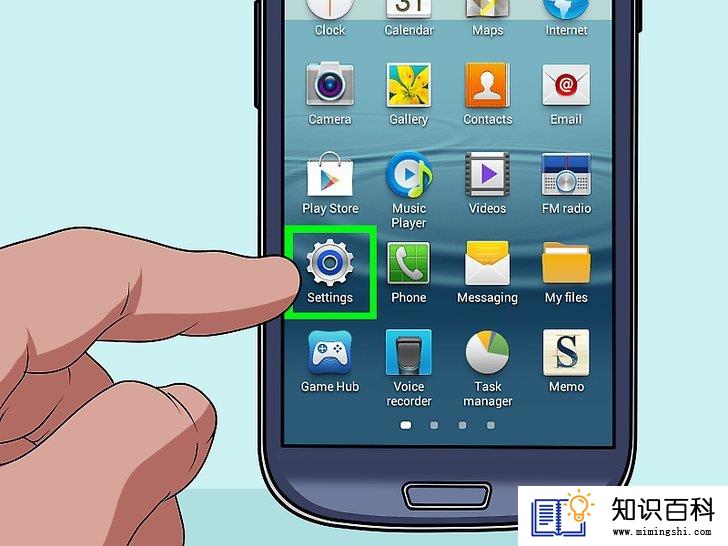
4
打开安卓设置。它是一个齿轮形状的图标,位于主屏幕上(或者在应用抽屉里)。

5
向下滚动到“连接和共享”标题,并选择屏幕镜像。
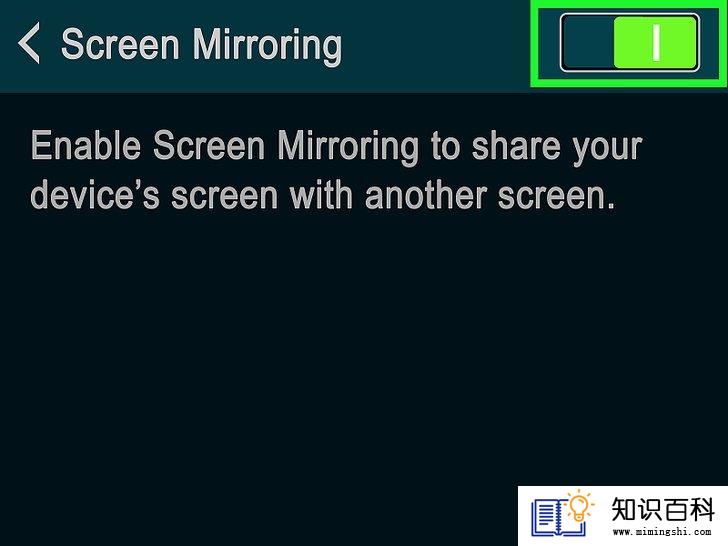
6
将屏幕镜像切换按钮滑动到“打开”位置。它会变成绿色。

7
选择电视名称。它应该出现在屏幕镜像按钮下面。
- 除非你有多台设备启用了屏幕镜像,否则在这里只能看到自己的电视。

8
输入电视上显示的PIN。只要你在设备上输入的PIN与电视上显示的一致,手机应该就可以投屏了。
- 如果你用的是智能电视,手机应该不用PIN就能连接。
小提示
- 如果你的Samsung Galaxy运行的是4.1.12之前版本的操作系统,那可能就无法投屏。
- 你需要让Samsung Galaxy靠近电视,这样才可以投屏。如果遇到了连接问题,试着离电视近一点。
警告
- 手机投屏时,使用除三星All-Share设备以外的任何硬件都可能会导致问题或故障。
- 投屏会很快耗尽电池。一定要关注电池消耗情况,如果有必要的话,把手机插到充电器上。
- 上一篇:如何在手机上用邮件发送图片
- 下一篇:没有了
- 01-30如何永久性删除Facebook账号
- 01-29如何通过Gmail发送电子邮件
- 01-31如何节省iPhone手机的电池电量
- 01-30如何更新Facebook Messenger
- 01-29如何更改或重置Instagram密码
- 01-16如何将无线键盘连接到电脑
- 01-16如何在Photoshop中突出眼睛
- 01-16如何查看计算机的最后使用时间
- 01-31如何更改Waze的音量
- 01-29如何用短信调情
- 01-16如何升级Garmin Nuvi
- 01-16如何让笔记本电脑运行速度更快
- 01-16如何删除苹果账户
- 01-16如何修复坏扇区
- 01-16如何查看XML文件
- 01-16如何在HTML中插入空格
- 01-16如何在谷歌Chrome浏览器允许弹出窗口
- 01-16如何用电子邮件发送大的视频文件
- 01-16如何连接台式机和笔记本电脑
- 01-16如何在Snapchat上添加好友
